TwitterをやめましたがInstagramを始めました
先日ある事情からTwitterを退会して「ふんっ!Twitterなんてなくても大丈夫だもん!」と強がってみたものの…やっぱり困ることはあるなぁと思いました。
ブログに更新のメルマガ配信のお知らせを設置しても、気づかない方やメルマガが好きではない方も多いですし💦
また数人の方とメールで連絡を取っていたのですが「私がTwitterをやめたことでかなり落ち込んでいる方がいらっしゃるらしい」と聞き、自分も悲しくてどうしたものかと考えた結果「Instagramはどうかな?」と思いました。
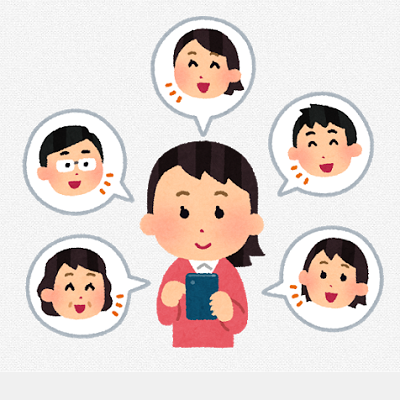
ここ数年、喧嘩や誹謗中傷で殺伐とした雰囲気になってきていると言われるTwitterと比較するとInstagramは利用層や利用の仕方が異なるためか比較的雰囲気が穏やかで平和だと言われます。
それに投稿のコメント機能を投稿ごとにオフにすることができるのがいいですね。申し訳ないけれど当分はコメント機能はオフにして使おうと思います。
InstagramはTwitterのように投稿が爆発的に拡散されることはないのですが、どっちみち私の投稿なんて1度もバズったことないのでInstagramのほうが良いかもですw

Instagramは女性に人気ですにゃー。

そうね、趣味を楽しんでいる方が多い印象だわ。
パソコンとスマホ両方からInstagramを使うには?
スイーツや毎日の食事、きれいな景色、可愛いペットなどの画像をUPしたい方はスマホのInstagramアプリでよいと思います。画像をインスタ向けに正方形に加工するアプリなどもいろいろありますね。
しかし私のようにパソコンで描いた漫画をUPしたい場合はそのままパソコンからUPできないと困ってしまいます。
パソコンからInstagramを利用する場合「Google chromeブラウザから利用する方法」と「純正アプリを利用する方法」の2つがあります。
ブラウザの右上の…をタテにしたやつをクリックして「その他のツール」→「デベロッパーツール」に進みましょう。
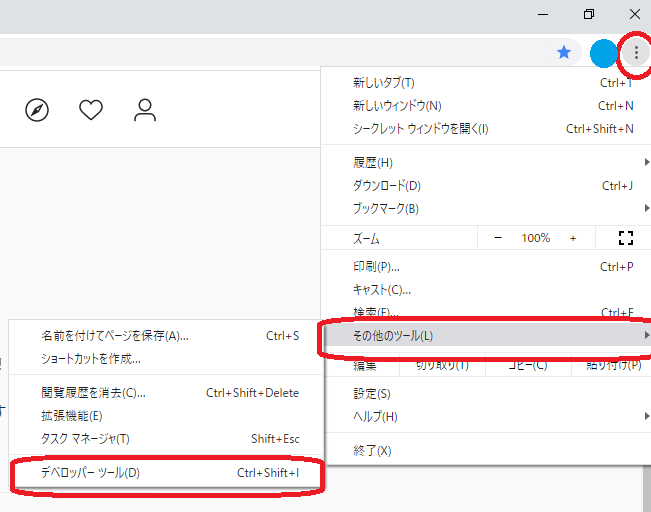
Instagramにログインして、上記の操作をすると画面上部にスマホのようなアイコンが出るのでそれをクリックしてカーソルが矢印から灰色の丸に変わったら右クリックで「再読み込み」を。
Instagramの画面の下部に新規投稿などのボタンが出れば成功です。そのままスマホアプリと同じように投稿ができます。
ただしこの方法だと投稿はできても投稿のコメント機能をオフにすることはできませんのでスマホアプリか純正アプリを使用して編集をしてくださいね。
PC用のInstagramの純正アプリはこちらのページから無料でダウンロードすることができます。正直、アプリの画面は少し見にくいかも?と感じましたが投稿後にコメント機能のオフなどはできます。
新たにInstagramを始める方に気を付けてほしいこと!
これからInstagramに登録して始めようという方に気を付けてほしいこと…それは「電話番号を登録するとリアル知り合いにバレますよ」ということです💦
登録時に電話番号を登録すると、登録後に知り合いがズラズラ友達候補として出てきます。いきなり息子たちの担任の先生なんかが出てきてビビったのでいったん退会して登録をやり直しました。
これを回避するには、登録時は電話番号は使わずにメールアドレスで登録することです。今時メアドは簡単に作れますから、友人との連絡用ではないメアドを登録するといいです。
電話番号を登録しておけばメールアドレスとパスワードの両方を忘れてしまっても安心なのですが、友人たちにバレる危険性を考えると匿名の場合は電話番号を登録するのはやめましょう。
すでに電話番号を登録してしまった場合、イチからアカウントを作り直すか、あるいはバレたくないアカウント全員をブロックしてから電話番号の登録を解除することになります。気をつけましょうね💦
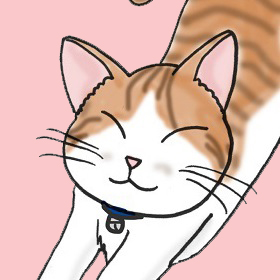
身バレ等には気を付けて使いましょうにゃー。

そうね、そこは気を付けて楽しみましょう!




